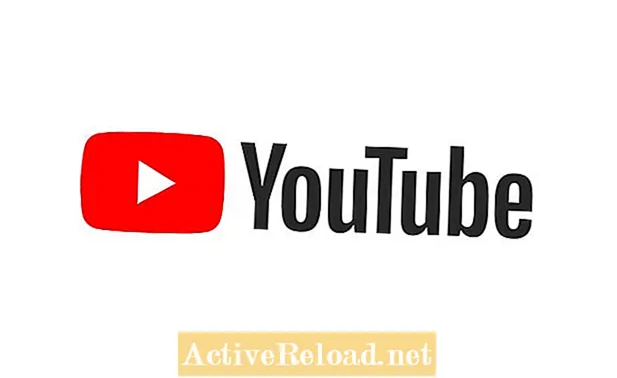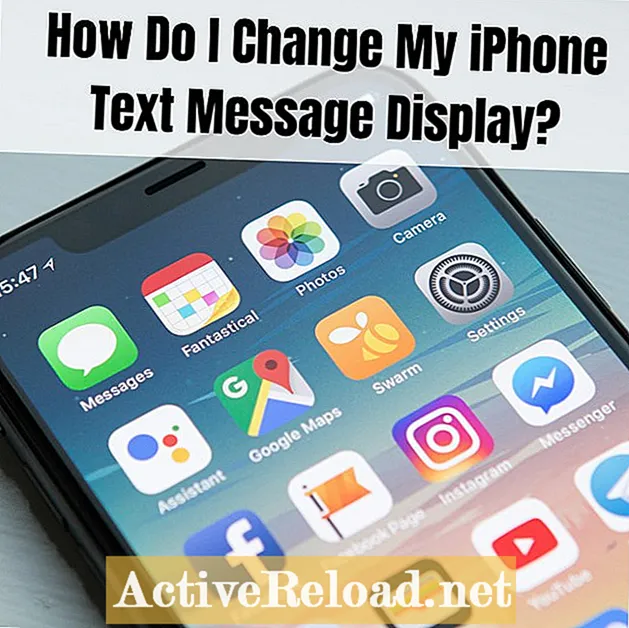Περιεχόμενο
- Τι είναι το Network Attached Storage;
- Χαρακτηριστικά του FreeNAS
- Απαιτήσεις υλικού για το FreeNAS
- Εγκατάσταση του FreeNAS
- Εκτέλεση του προγράμματος εγκατάστασης
- Στιγμιότυπα εγκατάστασης
- Διαμόρφωση διεύθυνσης IP
- Πρόσβαση στη διεπαφή Ιστού
- Δημιουργία νέου τόμου
- Σύνολα δεδομένων
- Ενεργοποίηση Υπηρεσιών
- Ρύθμιση μετοχών
- Μάθετε περισσότερα για το FreeNAS
Ο Sam εργάζεται ως αναλυτής δικτύου για μια αλγοριθμική εμπορική εταιρεία. Πήρε το πτυχίο του στην τεχνολογία πληροφοριών από το UMKC.
Καθώς ο αριθμός των συσκευών στο δίκτυό μου συνεχίζει να αυξάνεται, διαπίστωσα ότι η ανάγκη για κεντρικό χώρο αποθήκευσης δικτύου συνεχίζει να αυξάνεται. Η διαχείριση και η δημιουργία αντιγράφων ασφαλείας είναι πολύ πιο εύκολη όταν είναι όλα σε μία κεντρική τοποθεσία.
Αντί να αγοράσω μια συσκευή αποθήκευσης συνδεδεμένη στο δίκτυο, επέλεξα να δημιουργήσω το δικό μου χρησιμοποιώντας το FreeNAS και κάποιο παλιό υλικό υπολογιστή, το οποίο φαίνεται να έχω πολλά!
Το FreeNAS είναι ένα λειτουργικό σύστημα αποθήκευσης δικτύου που βασίζεται στο FreeBSD 8.0. Το FreeNAS διαθέτει πολλές εξαιρετικές δυνατότητες που διευκολύνουν τη ρύθμιση και τη διαχείριση.
Δεδομένου ότι είναι εντελώς δωρεάν στη χρήση, μπορείτε να χρησιμοποιήσετε τα χρήματα που εξοικονομείτε για να αγοράσετε περισσότερους σκληρούς δίσκους για το NAS σας!
Τι είναι το Network Attached Storage;
Το NAS είναι βασικά ένας υπολογιστής συνδεδεμένος σε ένα δίκτυο που είναι αφιερωμένος στην αποθήκευση δεδομένων και την κοινή χρήση αρχείων. Τα περισσότερα συστήματα NAS χρησιμοποιούν ένα απογυμνωμένο λειτουργικό σύστημα βελτιστοποιημένο για ασφάλεια και αξιοπιστία.
Σε αντίθεση με έναν κανονικό διακομιστή αρχείων, τα συστήματα αποθήκευσης δικτύου μοιάζουν περισσότερο με μια συσκευή από έναν διακομιστή. Δεν είναι ασυνήθιστο να λειτουργεί ένα NAS χωρίς οθόνη, πληκτρολόγιο ή ποντίκι.
Χαρακτηριστικά του FreeNAS
Μου αρέσει να χρησιμοποιώ το FreeNAS επειδή έχει πολλές διαφορετικές δυνατότητες και μπορεί να προσαρμοστεί για διαφορετικά περιβάλλοντα. Το καλύτερο από όλα, είναι εντελώς δωρεάν και ανοιχτού κώδικα!
Παρακάτω είναι μερικές από τις δυνατότητες που θεωρώ ότι είναι οι πιο χρήσιμες. Μπορείτε να βρείτε μια πιο ολοκληρωμένη λίστα δυνατοτήτων στον ιστότοπο του FreeNAS.
- Διεπαφή Ιστού - Μετά την εγκατάσταση του FreeNAS, μπορείτε να διαχειριστείτε όλες τις ρυθμίσεις μέσω της διεπαφής ιστού. Δεν χρειάζεται να έχετε συνδεδεμένο πληκτρολόγιο ή οθόνη στη συσκευή.
- Υποστήριξη για πολλά πρωτόκολλα - Το FreeNAS έχει υποστήριξη για πολλά διαφορετικά πρωτόκολλα, όπως CIFS (Samba), FTP, TFTP, NFS, SSH και πολλά άλλα.
- Υποστήριξη συστήματος αρχείων ZFS - Το ZFS είναι ένα προηγμένο σύστημα αρχείων ανοιχτού κώδικα. Το ZFS περιλαμβάνει πολλές εξαιρετικές δυνατότητες όπως προστασία ακεραιότητας δεδομένων, αυτόματη επισκευή και RAID-Z.
- Απομακρυσμένη παρακολούθηση - Το FreeNAS διαθέτει πολλές δυνατότητες που επιτρέπουν τη διαχείριση και την παρακολούθηση του συστήματος από απόσταση. Η υποστήριξη του Syslog επιτρέπει την προώθηση των αρχείων καταγραφής NAS σε ένα απομακρυσμένο σύστημα. Η παρακολούθηση SNMP επιτρέπει στους μετρητές επιδόσεων και άλλες πληροφορίες να υποβάλλονται σε απομακρυσμένη δημοσκόπηση. Οι ειδοποιήσεις μέσω email μπορούν επίσης να ρυθμιστούν ώστε να παρέχουν πρόσθετη ορατότητα της κατάστασης των συστημάτων.
Απαιτήσεις υλικού για το FreeNAS
Το FreeNAS 8 βασίζεται στο FreeBSD 8.2. Για να δημιουργήσετε ένα NAS υψηλής απόδοσης χρησιμοποιώντας το σύστημα αρχείων ZFS, θα χρειαστείτε έναν υπολογιστή με επεξεργαστή 64-bit και τουλάχιστον 6 GB μνήμης RAM.
Εάν δημιουργείτε μια απλή οικιακή απόδοση NAS, μπορείτε να χρησιμοποιήσετε το σύστημα αρχείων UFS που έχει πολύ λιγότερες απαιτήσεις.
Συνιστώμενο υλικό
- Επεξεργαστής - 2GHz ή καλύτερη Intel ή AMD 64-Bit
- Μνήμη - 6 GB ελάχιστο για ZFS (1 GB ανά Terabyte αποθήκευσης)
- Δίκτυο - Προσαρμογέας Gigabit PCI ή PCIe
Για περισσότερες λεπτομέρειες σχετικά με τις απαιτήσεις υλικού για το FreeNAS 8, ανατρέξτε στη σελίδα απαιτήσεων υλικού.
Εγκατάσταση του FreeNAS
Το FreeNAS μπορεί να εγκατασταθεί σε σκληρό δίσκο, κάρτα μνήμης ή μονάδα flash USB. Μου αρέσει να χρησιμοποιώ μια μονάδα USB επειδή εξοικονομεί περισσότερο χώρο στο NAS για σκληρούς δίσκους. Η εγκατάσταση απαιτεί περίπου 2,5 GB χώρου, ώστε να χωράει στις περισσότερες μονάδες USB.
Εάν εγκαταστήσετε το λογισμικό σε σκληρό δίσκο, η μονάδα δίσκου πρέπει να είναι αφιερωμένη στο λειτουργικό σύστημα. Αυτό σημαίνει ότι δεν μπορείτε να χρησιμοποιήσετε αυτήν τη μονάδα δίσκου για αποθήκευση αρχείων.
Για να ξεκινήσετε με την εγκατάσταση, θα πρέπει να κάνετε λήψη του αρχείου ISO και να το εγγράψετε σε ένα CD. Εάν εγκαθιστάτε το FreeNAS σε σύστημα 32-bit, πραγματοποιήστε λήψη του αρχείου i386. Εάν το σύστημά σας διαθέτει επεξεργαστή 64-bit, χρησιμοποιήστε το αρχείο isd amd64.
Εκτέλεση του προγράμματος εγκατάστασης
Αφού κάψετε το ISO σε δίσκο, τοποθετήστε το στο μηχάνημα και εκκινήστε το. Μόλις ολοκληρωθεί η φόρτωση του live CD, θα εκτελεστεί ο οδηγός εγκατάστασης.
- Στην πρώτη οθόνη επιλέξτε την επιλογή 1 (Εγκατάσταση / Αναβάθμιση).
- Επιλέξτε τη μονάδα για την εγκατάσταση του FreeNAS.
- Επιβεβαιώστε την επιλογή του δίσκου σας. Η μονάδα δίσκου προορισμού θα διαγραφεί, οπότε φροντίστε να επιλέξετε τη σωστή μονάδα δίσκου.
- Επανεκκινήστε το σύστημα και αφαιρέστε το δίσκο εγκατάστασης.
Στιγμιότυπα εγκατάστασης
Επιλέξτε την επιλογή 1 για να ξεκινήσετε την εγκατάσταση.




Διαμόρφωση διεύθυνσης IP
Όταν το FreeNAS ολοκληρώσει την εκκίνηση, μπορεί να εμφανιστεί το μενού ρύθμισης της κονσόλας. Το πρώτο πράγμα που πρέπει να κάνετε σε αυτό το σημείο είναι να εκχωρήσετε μια διεύθυνση IP για το σύστημα. Μόλις εκχωρηθεί μια διεύθυνση IP, μπορείτε να αποκτήσετε πρόσβαση στη διεπαφή χρήστη ιστού.
- Επιλέξτε την επιλογή 1 από το μενού της κονσόλας.
- Επιλέξτε τη διεπαφή που θέλετε να διαμορφώσετε. Θα υπάρχει μόνο μία επιλογή εδώ, εκτός εάν το σύστημά σας διαθέτει πολλές κάρτες δικτύου.
- Επιλέξτε "όχι" όταν σας ζητηθεί να διαγράψετε την υπάρχουσα διαμόρφωση.
- Επιλέξτε "όχι" ξανά για να απενεργοποιήσετε το DHCP.
Μενού ρύθμισης της κονσόλας FreeNAS.


Πρόσβαση στη διεπαφή Ιστού
Αφού ορίσετε μια διεύθυνση IP, μπορείτε να συνδεθείτε στο FreeNAS χρησιμοποιώντας το web gui. Για να συνδεθείτε, απλώς ανοίξτε το πρόγραμμα περιήγησης ιστού και πληκτρολογήστε τη διεύθυνση που έχετε εκχωρήσει στο NAS.
Το προεπιλεγμένο όνομα χρήστη και κωδικός πρόσβασης για το GUI ιστού είναι admin / freenas.
Από τη διεπαφή ιστού, μπορείτε να διαμορφώσετε κοινές χρήσεις, να ενεργοποιήσετε ή να απενεργοποιήσετε τις υπηρεσίες και να αποκτήσετε πρόσβαση στις αναφορές και τις δυνατότητες παρακολούθησης.
Δημιουργία νέου τόμου
Το πρώτο βήμα για τη δημιουργία ενός κοινόχρηστου αρχείου είναι να δημιουργήσετε έναν τόμο. Ένας τόμος αποτελείται από έναν ή περισσότερους φυσικούς δίσκους.
- Για να δημιουργήσετε έναν νέο τόμο, κάντε κλικ στην καρτέλα αποθήκευσης και, στη συνέχεια, κάντε κλικ στο κουμπί με τίτλο "Δημιουργία τόμου".
- Στη συνέχεια, αντιστοιχίστε ένα όνομα στον τόμο και επιλέξτε τους δίσκους μελών. Εάν επιλέγετε περισσότερους από έναν δίσκους, οι επιλογές επιδρομής θα είναι διαθέσιμες.
- Επιλέξτε έναν τύπο συστήματος αρχείων ZFS ή UFS. Χρησιμοποιώ πάντα το ZFS εκτός αν ρυθμίζω το FreeNAS σε ένα σύστημα χωρίς πολύ μνήμη ή πιο αργή CPU. Το ZFS είναι ένα καλύτερο σύστημα αρχείων, αλλά απαιτεί έναν πιο ισχυρό υπολογιστή για την εκτέλεση του.
- Κάντε κλικ στο "Προσθήκη έντασης" για να ολοκληρώσετε τη δημιουργία του τόμου. Αυτή η διαδικασία θα διαγράψει όλα τα αρχεία που υπάρχουν ήδη στη μονάδα δίσκου, ώστε να είστε προσεκτικοί!
Το πρώτο βήμα για την προσθήκη κοινόχρηστου αρχείου είναι η δημιουργία ενός τόμου, αυτό μπορεί να γίνει κάνοντας κλικ στην καρτέλα αποθήκευσης.



Σύνολα δεδομένων
Οι τόμοι μπορούν να χωριστούν περαιτέρω σε σύνολα δεδομένων, κάθε σύνολο δεδομένων μπορεί να τους έχει εκχωρηθεί διαφορετικά όρια.
Τα σύνολα δεδομένων σας επιτρέπουν επίσης να εφαρμόσετε συμπίεση σε ένα σύνολο δεδομένων χωρίς να χρειάζεται να συμπιέσετε ολόκληρο τον τόμο.
Θέλω να δημιουργήσω ένα ξεχωριστό σύνολο δεδομένων για κάθε κοινή χρήση που σκοπεύω να δημιουργήσω. Για παράδειγμα, δημιούργησα μεμονωμένα σύνολα δεδομένων για βίντεο, εικόνες, μουσική κ.λπ. Αυτό μου επιτρέπει να ελέγξω την πρόσβαση στα κοινόχρηστα στοιχεία σε πολύ πιο αναλυτικό επίπεδο.
Ενεργοποίηση Υπηρεσιών
Το FreeNAS υποστηρίζει πολλά διαφορετικά πρωτόκολλα που επιτρέπουν στους πελάτες να έχουν πρόσβαση σε αρχεία στο NAS με πολλούς διαφορετικούς τρόπους.
Από προεπιλογή, όλες οι υπηρεσίες είναι απενεργοποιημένες. Συνιστώ να ενεργοποιήσετε μόνο τις υπηρεσίες που σκοπεύετε να χρησιμοποιήσετε. Αυτό θα διατηρήσει τους πόρους του συστήματος και θα αυξήσει επίσης την ασφάλεια.
Για να ενεργοποιήσετε τις υπηρεσίες, κάντε κλικ στην καρτέλα υπηρεσιών στο web gui και κάντε κλικ σε οποιαδήποτε υπηρεσία θέλετε να ενεργοποιήσετε.
Ρύθμιση μετοχών
Αφού ενεργοποιηθούν οι υπηρεσίες που σκοπεύετε να εκτελέσετε, μπορείτε να αρχίσετε να προσθέτετε κοινές χρήσεις. Για να ρυθμίσετε μια κοινή χρήση, κάντε κλικ στην καρτέλα κοινής χρήσης και, στη συνέχεια, επιλέξτε Apple, Unix ή Windows.
Η διαδρομή κοινής χρήσης μπορεί να δείχνει έναν τόμο ή ένα σύνολο δεδομένων.
Μάθετε περισσότερα για το FreeNAS
Μόλις άρχισα να χαράζω την επιφάνεια όσων μπορείτε να κάνετε με το FreeNAS.
Ως πλατφόρμα ανοιχτού κώδικα, το FreeNAS διαθέτει τόνους χαρακτηριστικών που δεν θα βρείτε στα περισσότερα εμπορικά προϊόντα NAS.
Η τεκμηρίωση του FreeNAS περιέχει πολλές εξαιρετικές πληροφορίες σχετικά με τον τρόπο διαμόρφωσης διαφόρων υπηρεσιών σε συστήματα κοινής χρήσης.
Αυτό το άρθρο είναι ακριβές και πιστό από ό, τι γνωρίζουν οι συγγραφείς. Το περιεχόμενο προορίζεται μόνο για ενημερωτικούς ή ψυχαγωγικούς σκοπούς και δεν υποκαθιστά προσωπικές συμβουλές ή επαγγελματικές συμβουλές σε επιχειρηματικά, οικονομικά, νομικά ή τεχνικά θέματα.